最新ニュース エックスサーバにて新サーバ移行ツールを利用した結果……
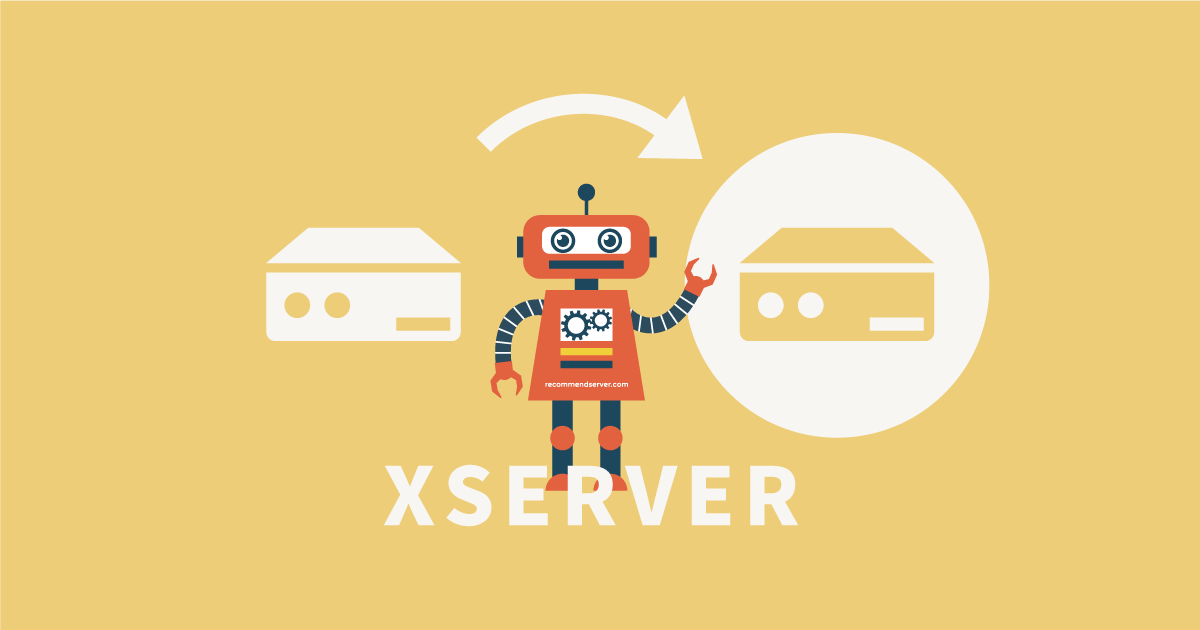
このサイトを設置しているエックスサーバーを新サーバに移行しました。提供される移行ツールはサーバー番号に応じて順次利用できるようになります。
いつの間にかたくさんのサイトを設置していたので、一括での移行は少し不安でしたが、やってみると本当に簡単でした。さすがエックスサーバーです。ただ少し残念な結果に。まずは移行手順から順に説明します。
移行ツールを使用してはいけない状況
- 移行には最低でも半日ほど、通常は片手間にやると思うので、確認作業も含めて2〜3日かかると考えた方が良いかもしれません。あまり作業できない時期は移行しない方が良いと思います。
- 移行中はサーバー管理画面「サーバーパネル」にアクセスできなくなります。サーバ内の設定が必要な間は移行作業は避けましょう。
- こうしたサーバの移行ではしばらくの間、メールを受信するサーバが新旧どちらに届くかわからない状況になります。そのため大切なメールのやりとりをしている間は避けた方が良いと思います。
移行の手順
まずは以下の説明ページをしっかり読みます。
この中で不安だったのは下記の点。
- SSL(https)サイトについて何か対応が必要かどうか
(結果:特に何もしなくてOK) - サイト内のファイル内に記述されたサーバ名、DBホスト名
(結果:自動で書き換えてくれます) - 外部DNSを利用している場合、その変更タイミング
(結果:移行を完了した後で対応) - データをコピーした後、新旧サーバのデータをそれぞれ確認できるかどうか
(結果:確認できます)
旧サーバの状況をメモする
移行が正しく完了しているかを後で確認するために、一応設定内容を一通りメモしました。
- 自動処理を行う「cron」の一覧
- 「MySQL」のDBとユーザーの一覧
- 「SSLサイト」の一覧
メールサーバとして使用している場合
今回のケースではメールサーバの移行はなかったため、その点ではラクでした。
メールサーバ移行のネックは、移行後も旧サーバへ届いてしまうという点です。そのため、移行後もしばらくの間、新旧双方のサーバでメールチェックが必要です。エックスサーバの移行ツールでは旧サーバも一定期間は残されているので確認はできます。
移行ツールによりメールサーバもそっくりそのまま移行されるので、この点だけご注意ください。
またできればメールとウェブのサーバは分けておくことをおすすめします。
新サーバへの「データコピー」を申請
全てのバックアップは大変なので、エックスサーバのバックアップ機能を信じて、移行ツールをスタートします。
「データコピー」ボタンを押し、そこから新規サーバへのコピーが始まります。
正確には申請した後、順番待ちのような時間があり、その後コピーがスタートします。そのあたりもエックスサーバーは親切。「申請受付」「コピー開始」「コピー完了」の3つのタイミングできちんとメールが届きます。
申請する際に、下記の警告が表示されました。設定内容について問題があれば、この時点で伝えてくれる様です。
- 動作確認用URL設定が存在します。動作確認用URL(以下URL)の設定は引き継がれません。
動作確認用URLというのは、準備中のサイトを仮のURLで動作確認するためのものです。サイトの引っ越しなどで便利です。ただこのタイミングでは必要ないものだったので無視します。もしも動作確認が必要なサイトがあれば、その間、移行ツールは使わない方が良いと思います。 - 外部ネームサーバーのドメインが設定されています
外部のネームサーバーは、移行ツールの適用範囲外ということです。これは把握している点なので問題ありません。ただネームサーバーをいつ書き換えるべきかはこの時点では不明でした。
使っているサーバーは約6GBありましたが、深夜1時ごろに申請し、4分後にコピー開始、そこから1時間弱でコピーが完了していました。
コピー完了後の状態
- 「サーバーパネル」にアクセスできなくなります。このため、いずれかのサーバで管理作業が必要な場合は、その間移行しない方が良いと思います。
- アカウント管理画面で移行操作画面を表示できます。
- 新旧サーバのIPアドレスや、WebFTPへのリンクが確認できます。
- FTPにて新旧のサーバにアクセスできます。
- 新旧のホームディレクトリ名もディレクトリ構成も変わらないため、.htaccessやcronの記述も変更不要です。
- メールのディレクトリも移行されています。
エラーログの確認
ファイル名が文字化けしており、ファイルの移行に失敗していました(mirror: Access failed: 〜 No such file or directory)。ただいずれも必要ないものだったので無視します。
エラーログを見ると一度アクセスできなかったファイルも、最後にリトライしているのがわかります。通信エラーなどでの移行ミスなども防ぐようになっていました。
ファイル内編集ログ
WordPressのDBホスト名が書き換えられていました。
念のためこれらログはパソコン上のテキストファイルなどにコピーし保存しておくと良いと思います。
サイトチェック
「hosts」を変更すると、実際に移行していない状態でも、自分のパソコンから新サーバを閲覧することができます。
(参考:hostsファイルを編集して確認する方法 )
hostsを変更し、一通りチェックしましたが、問題は見つかりませんでした。SSL(https://)での表示も可能です。WordPressもきちんと動作していました。
チェックの後、hostsを元に戻します。
旧サイトのスピードチェック
この段階では、旧サーバが公開されている状態なので、GTmetrixとPageSpeed Insightsにてこのサイトのスピードチェックをしておきました。結果は後述します。
サーバの切り替え
一通り問題がなかったので、アカウント管理画面で「サーバー切り替え」ボタンを押します。このボタンを押した後、体感では1分ほど待ったような気がします。慌てず画面が切り替わるのを待ちましょう。
移行が完了するとサーバーパネルもアクセス可能となり、新サーバーのサーパーバネルになっています。
外部ネームサーバの修正
この段階の状況は、旧サーバも新サーバのいずれも利用できるという状態です。ネームサーバ次第で、旧サーバか新サーバのどちらかにアクセスできます。
つまり外部ネームサーバを使用している場合も、さほど慌てる必要はありません。ここから順次、外部ネームサーバのIPアドレスの指定を書き換えて行きます。
移行ツールの仕様では、14日間は旧サーバに戻すことができるようです。そのため、その間にDNSが移行できればよいのだと思います。
ただあまり移行に手間取ると、その間稼働している旧サーバの内容が変化したり、旧サーバにメールが届いてしまうため、できるだけ急ぎましょう、
またエックスサーバでドメインを管理している場合は「切り替え」ボタンの処理で切り替わっているはずです。
最終チェック
外部ネームサーバを切り替えたらDNSの浸透を待ち、新規サーバにアクセスできるようになったかを確認します。
Macをご使用の場合、ターミナルを使って下記のようにコマンドを打つと、新旧のどちらのサーバを参照しているかがわかります。
nslookup recommendserver.com [Enter]
と入力しEnterを押すと、下のように表示されます。一番下のAddressが新サーバのIPアドレス「202.210.8.131」になっていれば、新サーバを見に行くことになります。
nslookup recommendserver.com [Enter]
Server: 192.0.2.0
Address: 192.0.2.0#53
Non-authoritative answer:
Name: recommendserver.com
Address: 202.210.8.131
管理画面のサーバーパネルでは、Cronの内容や、MySQLとユーザー、WordPressのDB接続も一通り確認し、問題がないことを確認しました。
ここで移行作業は終了です。
特にトラブルもなく、深夜にスタートし、翌日には移行を完了できました。
そして新サーバの実力は!?
一通り作業が完了したところで、新サーバでもスピードテストを行ってみました。GTmetrixとPageSpeedはいずれも海外にあるツールなので、DNSの浸透にある程度時間がかかると思います(実際はすぐに切り替わっているのかもしれません)。移行完了後、念のためしばらく時間をおいてから何度かチェックしてみました。
そして結果は……
ほぼ、というか全く変わらずでした。
具体的な数字は割愛しますが、ほとんど同じ数字でした。またこのサイト以外にも異なるもサイトをテストしたのですが、いずれも同様でした。体感としても特に違いはありません。
ここから言えるのは、
- GTmetrixとPageSpeedの評価はサーバの品質よりもサイト内の構成に依存する
- 新サーバが物理的に高スペックになっていることは確かなので、チェックツールが評価する部分については旧サーバでも十分に優れているサーバだった
おそらくこんな感じかと思います。
新規サーバへの移行を迷っている人であまり時間がない場合は、そのままでも良いかもしれません。ただ新サーバになり、気持ちよく運用できるのは確かです。将来的にトラブルの減少や高負荷時の処理など恩恵もあると思います。
サイトの移行はあまり簡単に考えていると痛い思いをすると思いますが、このエックスサーバーのツールはかなり安定した動作内容でした。安心して使えると思います。